3.лӢ¬л ҘмҙҲлҢҖ (лӢ¬мҙҲ)
м¶ңл°ңмӢңк°„мқҙм •н•ҙм ё мһҲлҠ” кіөлҢҖк°Җ лҜёлҰ¬ кіөлҢҖмӣҗмқ„ лӘЁм§‘н•ҳлҠ” кІҪмҡ° мӢ мІӯмқ„ н–Ҳмқ„ л•Ң кіөлҢҖмһҘмқҙ лӢ¬мҙҲ л“ңл ёмҠөлӢҲлӢӨ лқјкі к·“мқ„ л°ӣм•„ліҙмӢ 분л“Өмқҙ кі„мӢӨ кІҒлӢҲлӢӨ.
мқҙ л•Ң лӢ¬мҙҲк°Җ лӯҗм§Җ лқјкі мғқк°Ғн•ҳмӢңлҠ” 분л“Ө нҳ№мқҖ лӢ¬мҙҲлҠ” м•„лҠ”лҚ° лӮҙк°Җ лӯҳ н•ҙм•ј н•ҳлҠ”м§Җ лӘЁлҘҙлҠ” 분л“Өмқ„ мң„н•ҙ м„ӨлӘ… л“ңлҰҪлӢҲлӢӨ.
лӢ¬л ҘмҙҲлҢҖ(лӢ¬мҙҲ)лһҖ мҷҖмҡ° мқён„°нҺҳмқҙмҠӨмӨ‘м—җ лӢ¬л Ҙ мӢңмҠӨн…ңмқ„ мқҙмҡ©н•ҙм„ң лҜёлҰ¬ мӨҖ비лҗң мқјм •м—җм°ёк°Җмқёмӣҗмқ„ лҜёлҰ¬ мҙҲлҢҖн•ҙ лҶ“лҠ” кұҙлҚ°, лӢ¬мҙҲлҘј л°ӣмңјмӢ 분мқҖ мқёкІҢмһ„ мұ„нҢ…м°Ҫм—җ /лӢ¬л Ҙ мқҙлқјкі м№ҳмӢңл©ҙ лӢ¬л Ҙ нҷ”л©ҙмқҙ лӮҳмҳөлӢҲлӢӨ.

м—¬кё°м„ңн•ҙлӢ№ лӮ м§ңм—җ ліҙл©ҙ кіөлҢҖмһҘмқҙ л§Ңл“Өм–ҙ лҶ“мқҖ мқјм •мқҙ мғқкё°м…Ёмқ„кұ°кі н•ҙлӢ№ мқјм •мқ„ лҲҢлҹ¬ліҙл©ҙ ліёмқёмқҳ м•„мқҙл””к°Җ м ҒнҳҖ мһҲмқ„ кІҒлӢҲлӢӨ.

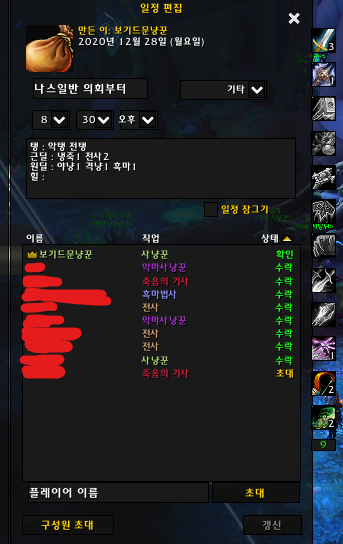
мқҙ мқјм •м—җліёмқё м•„мқҙл””к°Җ мһҲлӢӨкі н•ҙм„ң лҒқмқҙ м•„лӢҲкі ліёмқё м•„мқҙл””мқҳ мғҒнғңлҘј мҲҳлқҪмңјлЎң ліҖкІҪн•ҙмӨҳм•ј н•©лӢҲлӢӨ.
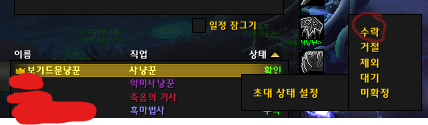
лҳҗн•ңлӢ¬мҙҲлҘј н•ҳлҠ” мқҙмң к°Җ м•ҪмҶҚлҗң мӢңк°„м—җ м§Җм—°м—Ҷмқҙ м¶ңл°ңн•ҳкі мһҗ н•ҳлҠ” кІғмқҙкё° л•Ңл¬ём—җ лӢ¬мҙҲлҘј нҷ•мқён•ҳм…Ёмңјл©ҙ м •н•ҙ진 мӢңк°„мқҙ лҗҳкё° м „м—җ лҜёлҰ¬ м„ёнҢ… л°Ҹ лҸ„н•‘мқ„ мӨҖ비н•ҳкі кё°лӢӨлҰ¬лҠ”кІҢ кё°ліёмһ…лӢҲлӢӨ.
кіөмһҘл§ҲлӢӨлӢӨлҘҙкІ м§Җл§Ң ліҙнҶө м¶ңл°ң 10~15분 м „м—җ лӢ¬мҙҲ кө¬м„ұмӣҗ м „мІҙ кіөлҢҖ мҙҲлҢҖк°Җ мӢңмһ‘лҗҳлӢҲ лҜёлҰ¬ м ‘мҶҚн•ҙм„ң мҙҲлҢҖлҘјл°ӣлҠ” кІғлҸ„ м—җнӢ°мј“ мһ…лӢҲлӢӨ.
4.л””мҠӨмҪ”л“ң м„Өм •
м ңк°Җн•ӯмғҒ н•ҷмӣҗнҢҹмқ„ л§Ңл“Өл©ҙ м¶ңл°ңн• л•Ң мқёлҚҳ мһ…кө¬м—җм„ң л””мҪ” нҷ•мқён•ҳлҠ”лҚ°л§Ң 10~20분씩 мҶҢлӘЁн•ҳлҠ” кІғ к°ҷмҠөлӢҲлӢӨ.
н•ӯмғҒлӘҮ лӘ…м”© л””мҪ”м ‘мҶҚ мқёмӣҗмқҙ м—Ҷм–ҙм„ң лҲ„к°Җ м•Ҳ л“Өм–ҙмҷ”лҠ”м§Җ нҷ•мқён•ҳкі м°ҫм•„лӮҙкі ..
мӢ¬м§Җм–ҙл””мҪ” н•ҙлӢ№ л°©м—җ л“Өм–ҙк°ҖлҠ” лІ•мқ„ лӘ°лқј м„ӨлӘ… н•ҳлҠ”лҚ°л§Ң мӢңк°„мқ„ л§Һмқҙ мһЎм•„лЁ№мҠөлӢҲлӢӨ.
мқҙл ҮкІҢлҗҳл©ҙ кё°лӢӨлҰ¬лҠ” лӢӨлҘё кіөлҢҖмӣҗл“Өм—җкІҢ лҜјнҸҗлҘј лҒјм№ҳкІҢ лҗҳкі кіөлҢҖ 진н–үн•ҳлҠ” мӢңк°„ лҳҗн•ң м“ёлҚ°м—Ҷмқҙ л§Һмқҙ мҶҢ비н•ҳкё° л•Ңл¬ём—җ мӢ¬н•ң кІҪмҡ° л””мҪ”м—җ м•Ҳ мҳӨл©ҙ к·ёлғҘ 추방н•ҳлҠ”кІҪмҡ°лҸ„ лҙӨмҠөлӢҲлӢӨ.
м ҖлҠ”к·ёлһҳлҸ„ н•ҷмӣҗнҢҹмқҳ м·Ём§ҖлҘј мӮҙл Ө лӘЁлҘҙлҠ” 분л“ӨмқҖ мөңлҢҖн•ң м•Ңл ӨмЈјл©ҙм„ң к°Җл Өкі н•ҳм§Җл§Ң к·ёлһҳлҸ„ кіөлҢҖмӣҗл“Өм—җкІҢ лҜјнҸҗк°Җ лҗҳлҠ” кұҙ мӮ¬мӢӨмһ…лӢҲлӢӨ.
В
к·ёлһҳм„ң м•„лһҳ л””мҪ”м—җ л“Өм–ҙк°ҖлҠ” лІ•мқ„ м Ғм–ҙ лҶ“м•ҳмңјлӢҲ м°ёкі н•ҙ мЈјм„ёмҡ”.
ліҙнҶө м¶ңл°ңм „м—җ кіөлҢҖмһҘмқҙ лҜёлҰ¬ л””мҪ” мЈјмҶҢлҘј кіөлҢҖ мұ„нҢ…м°Ҫмқ„ мқҙмҡ©н•ҙм„ң мқҙл ҮкІҢ ліҙлӮҙмӨҚлӢҲлӢӨ.

мқҙ л•Ң мқҙ мЈјмҶҢм°Ҫмқ„ нҒҙлҰӯн•ҳл©ҙ

мқҙлҹ°мӢқмңјлЎң н•ҙлӢ№ мЈјмҶҢк°Җ лӮҙ мұ„нҢ…м°Ҫм—җ ліөмӮ¬к°Җ лҗ©лӢҲлӢӨ.
мқҙ л•Ң Ctrl + C лӢЁм¶•нӮӨлҘј мқҙмҡ©н•ҙ н•ҙлӢ№ мЈјмҶҢлҘј ліөмӮ¬н•©лӢҲлӢӨ.
к·ёлҰ¬кі ліёмқёмқҳ л””мҠӨмҪ”л“ң н”„лЎңк·ёлһЁ м•Ҳм—җм„ң мҷјмӘҪ м•„лһҳм—җ + лӘЁм–‘мқҳ м•„мқҙмҪҳмқ„ лҲ„лҘҙл©ҙ
м„ңлІ„ 추к°Җн•ҳкё° лқјкі ліҙмқј кІҒлӢҲлӢӨ.
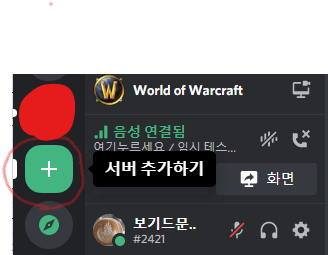
мқҙ лІ„нҠјмқ„ лҲ„лҘҙл©ҙ м„ңлІ„лҘј 추к°Җн•ҳлҠ” м°Ҫмқҙ нҢқм—… лҗҳкі к·ё нҢқм—… м°Ҫм—җм„ң м•„лһҳм—җ м„ңлІ„ м°ёк°Җн•ҳкё° лІ„нҠјмқ„ лҲ„лҰ…лӢҲлӢӨ.
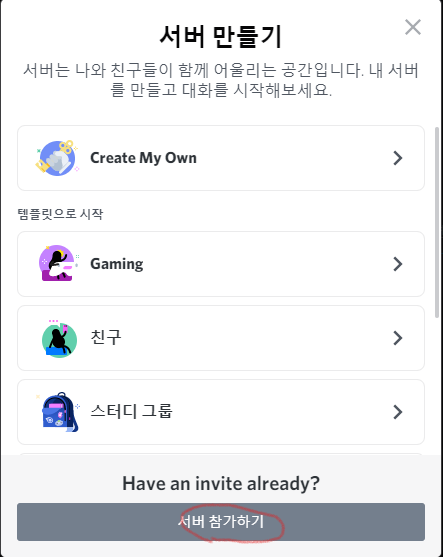
к·ёлҹј мқҙл ҮкІҢ м°Ҫмқҙ лӢӨмӢң лң° кұ°кі мҙҲлҢҖ л§ҒнҒ¬лҘј м ҒлҠ” л¶Җ분м—җ м•„к№Ң ліөмӮ¬ н•ҙ лҶ“мқҖ мЈјмҶҢлҘј Ctrl+V лӢЁм¶•нӮӨлҘј мқҙмҡ©н•ҙм„ң л¶ҷм—¬л„Јкё° н•ҙмЈјкі м•„лһҳ нҢҢлһҖмғү м„ңлІ„ м°ёк°Җн•ҳкё° лІ„нҠјмқ„ лҲ„лҘҙл©ҙ н•ҙлӢ№ м„ңлІ„м—җ м°ёк°Җк°Җ лҗ©лӢҲлӢӨ.
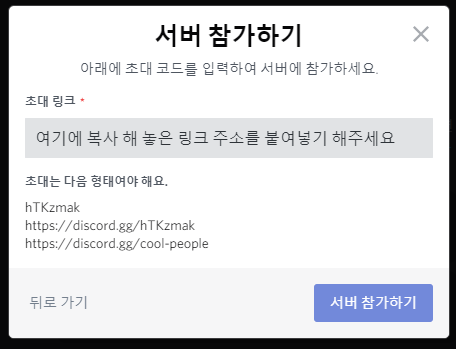
н•ҙлӢ№ м„ңлІ„м—җ л“Өм–ҙк°ҖкІҢ лҗҳл©ҙ м•„лһҳмҷҖ к°ҷмқҖ нҷ”л©ҙмқҙ лҗҳлҠ”лҚ° мқҙ нҷ”л©ҙмқҙ лҗҳм—ҲлӢӨкі н•ҙм„ң л””мҪ”к°Җ лҒқлӮңкұҙ м•„лӢҲкі мҷјмӘҪм—җ мұ„л„җ лҰ¬мҠӨнҠё мӨ‘м—җ мқҢм„ұмұ„л„җм—җм„ң мӮ¬лһҢл“Өмқҙ л§Һмқҙ л“Өм–ҙк°Җ мһҲлҠ” мұ„л„җмқ„ лҲҢлҹ¬м„ң л“Өм–ҙк°Җм…”м•ј мөңмў…м ҒмңјлЎң л””мҪ” мұ„л„җм—җ мһ…мһҘмқҙ лҗ©лӢҲлӢӨ.
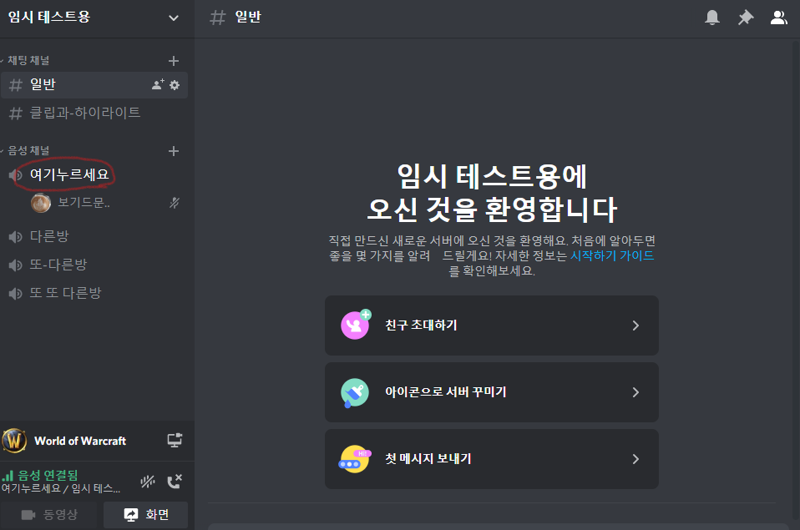
м—¬кё°к№Ңм§Җ н•ҳмӢңл©ҙ кіөлҢҖ л””мҪ”м—җ л“Өм–ҙк°ҖлҠ” кұҙ м„ұкіөм ҒмңјлЎң л“Өм–ҙк°ҖкІҢ лҗҳмӢ кІҒлӢҲлӢӨ.
мқҙм ң л¶Җн„°лҠ” кіөлҢҖмһҘмқҳ лӘ©мҶҢлҰ¬к°Җ л“ӨлҰ¬кІҢ лҗҳкі л§Ҳм§Җл§үмңјлЎң ліёмқё л§ҲмқҙнҒ¬к°Җ кәјм ё мһҲлҠ”м§Җл§Ң нҷ•мқё н•ҙ мЈјмӢңл©ҙ лҗ©лӢҲлӢӨ.
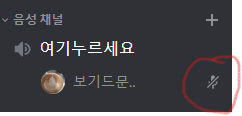
мұ„л„җм—җ мһҲлҠ” м°ёк°Җмһҗл“Өмқ„ ліҙл©ҙ мқҙл ҮкІҢ м•„мқҙл”” мҡ°мёЎм—җ мқҢмҶҢкұ°к°Җ лӢӨ лҗҳм–ҙ мһҲмқ„н…җлҚ°
ліёмқё м•„мқҙл”” мҳҶм—җ мқҙлҹ° н‘ңмӢңк°Җ м—ҶлӢӨл©ҙ нҳ„мһ¬ ліёмқёмқҳ л§ҲмқҙнҒ¬лҠ” мқҢмҶҢкұ°к°Җ м•Ҳ лҗң мғҒнғң мһ…лӢҲлӢӨ.
к·ёлҹј мҷјмӘҪ м•„лһҳм—җ м„Өм • л¶Җ분м—җм„ң л§ҲмқҙнҒ¬ мқҢмҶҢкұ° лІ„нҠјмқ„ лҲҢлҹ¬мЈјмӢңл©ҙ лҗ©лӢҲлӢӨ.
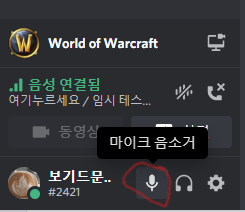
** 추к°ҖлЎң л§Ңм•Ҫ л””мҠӨмҪ”л“ң н”„лЎңк·ёлһЁмқҙ м„Өм№ҳ лҗҳм–ҙмһҲм§Җ м•ҠмқҖ 분л“Өмқ„ мң„н•ҙ мӣ№м—җм„ң л°”лЎң мӢӨн–үн•ҳлҠ” л°©лІ•мқ„ м•Ңл Өл“ңлҰҪлӢҲлӢӨ.
мқён„°л„· м°Ҫмқ„ м—¬мӢңкі мЈјмҶҢм°Ҫм—җ лҜёлҰ¬ ліөмӮ¬ н•ҙ лҶ“м•ҳлҚҳ мЈјмҶҢлҘј л¶ҷм—¬л„Јкё° н•ҙмЈјм„ёмҡ”
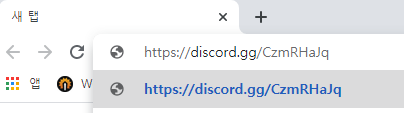
к·ёлҹј мқҙл ҮкІҢ нҷ”л©ҙмқҙ лӮҳмҳӨкі м•„лһҳ мӮ¬мҡ©мһҗ лӘ…мқ„ м ҒлҠ” л¶Җ분м—җ ліёмқёмқҳ мҷҖмҡ° м•„мқҙл””лҘј м Ғм–ҙмЈјмӢңл©ҙ лҗ©лӢҲлӢӨ.
к·ёлҹј мқҙл ҮкІҢ мғқмқјмқ„ л¬јм–ҙліҙлҠ” м°Ҫмқҙ лңЁлҠ”лҚ° л””мҠӨмҪ”л“ң мӮ¬мҡ©м—°л №мқ„ нҷ•мқён•ҳкё° мң„н•ҙ мҡ”кө¬н•ҳлҠ” кұ°лӢҲ к°„лӢЁнһҲ м Ғм–ҙ мЈјмӢңл©ҙ лҗ©лӢҲлӢӨ.
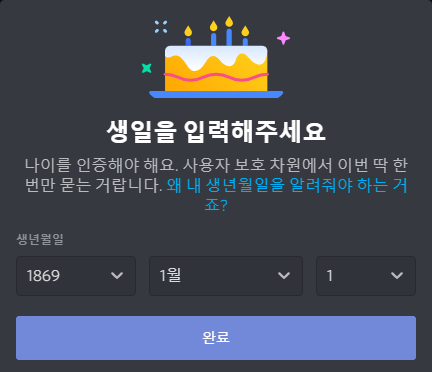
мҷң м•Ңл ӨмӨҳм•ј н•ҳлҠ”кұ°мЈ ? мқҙкІҢ к¶ҒкёҲн•ҳмӢ 분л“Ө нҳ№мӢңлқјлҸ„ мһҲмқ„к№Ңлҙҗ м ңк°Җ лҲҢлҹ¬ліҙкі мқҙмң к°ҷмқҙ мҳ¬л Өл“ңлҰҙкІҢмҡ”!
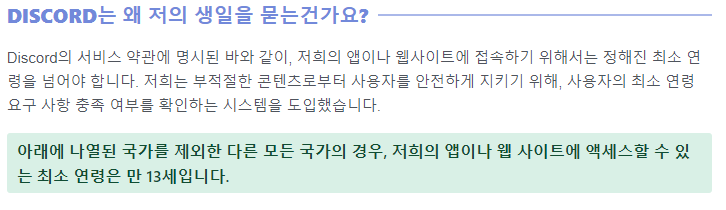
мң„м—җ мғқмқјмқ„ мһ…л Ҙн•ҳлҠ” л¶Җ분мқ„ мҷ„лЈҢн•ҳл©ҙ мқҙм–ҙм„ң ліёмқёмқҳ мқҙл©”мқј мЈјмҶҢлҘј мһ…л Ҙн•ҳлҠ” м°Ҫмқҙ ліҙмһ…лӢҲлӢӨ.
мқҙл•Ң м•„лһҳ 비л°ҖлІҲнҳёлҘј м ҒлҠ” л¶Җ분мқҖ ліёмқёмқҳ мқҙл©”мқј 비л°ҖлІҲнҳёк°Җ м•„лӢҢ л””мҠӨмҪ”л“ң мғҒмқҳ 비л°ҖлІҲнҳёлҘј м–ҙл–»кІҢ м„Өм • н• кІғмқём§ҖлҘј 묻лҠ”кұ°лӢҲ мӢӨм ң мқҙл©”мқј 비л°ҖлІҲнҳёлҘј мӮ¬мҡ©н•ҳм§Җ м•Ҡмңјм…”лҸ„ лҗ©лӢҲлӢӨ.
к·ёлҰ¬кі м ңк°Җ н…ҢмҠӨнҠён•ҙ ліё кІ°кіј мқҙ кіјм •мқҖ л””мҠӨмҪ”л“ң нҡҢмӣҗк°Җмһ…мқ„ мң лҸ„н•ҳлҠ” кіјм •мңјлЎң ліҙмқҙл©° мқҙл©”мқј мЈјмҶҢлҘј м Ғмңјл©ҙ ліёмқё мқҙл©”мқјлЎң мқёмҰқмҪ”л“ңлҘј ліҙлӮҙм§Җл§Ң мӢӨм ңлЎң мқёмҰқмқ„ н•ҳкі м•Ҳн•ҳкі лҠ” мһ„мӢңлЎң мқҙмҡ©н•ҳлҠ”лҚ° м•„л¬ҙлҹ° м§ҖмһҘмқҙ м—ҶлҠ” кІғ к°ҷмҠөлӢҲлӢӨ.
추нӣ„ кі„мҶҚн•ҙм„ң мқҙмҡ©мқ„ н•ҳмӢӨ 분л“ӨмқҖ лӮҳмӨ‘м—җлқјлҸ„ мқёмҰқмқ„ н•ҙ лҶ“лҠ”кІҢ нҺён•ҙ ліҙмқҙкё°лҠ” н•©лӢҲлӢӨ.
мқҙ нӣ„ л¶Җн„°лҠ” мң„м—җ м„ӨлӘ… л“ңл ёлҚҳ мұ„л„җ м°ёк°Җ л¶Җ분мқ„ лҸҷмқјн•ҳкІҢ нҷ•мқё н•ҙ мЈјмӢңл©ҙ лҗ©лӢҲлӢӨ.
н—Ҳм ‘ кіөлҢҖмһҘмқҙВ мЈјм ҖлҰ¬мЈјм ҖлҰ¬ м Ғм–ҙ ліҙм•ҳмҠөлӢҲлӢӨ.
мң„м—җ мІЁл¶Җн•ң мҠӨнҒ¬лҰ°мғ·мқҖ лӢӨлҘё 분л“Өмқҳ м •ліҙк°Җ л…ём¶ң лҗҳм§Җ м•ҠкІҢ мөңлҢҖн•ң
м ң м•„мқҙл””л§Ңмқ„ мқҙмҡ©н•ҙм„ң мәЎміҗ н•ҳмҳҖкі ліёл¬ём—җ лӮҳмҷҖмһҲлҠ” л””мҪ” мұ„л„җмқҖ ліё кёҖ мһ‘м„ұмҡ©мңјлЎң мһ„мӢңлЎң л§Ңл“ кұ°кі м§ҖкёҲмқҖ мӮӯм ңлҗң мұ„л„җмқём җ м•Ңл Өл“ңлҰҪлӢҲлӢӨ.
кёҙкёҖ мқҪм–ҙмЈјмӢ 분л“Ө к°җмӮ¬н•©лӢҲлӢӨ!
мҰҗмҷҖ н•ҳм„ёмҡ”!!
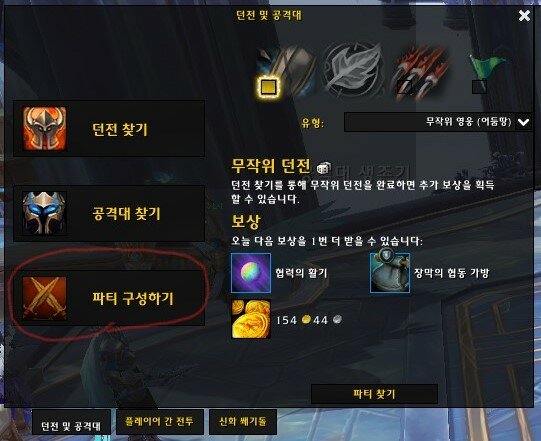
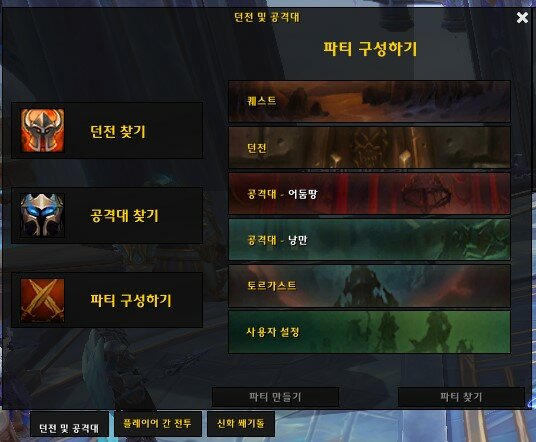
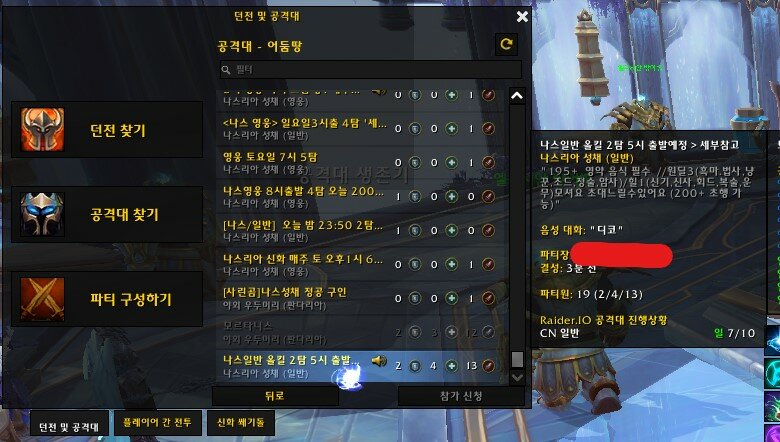



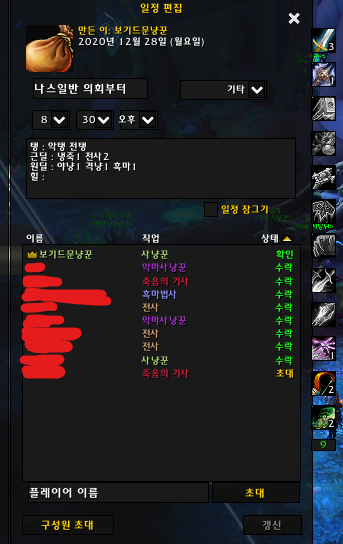
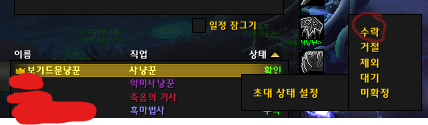


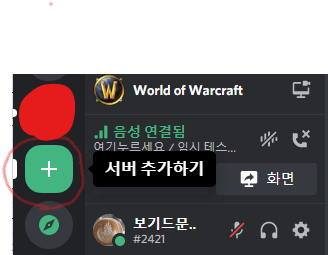
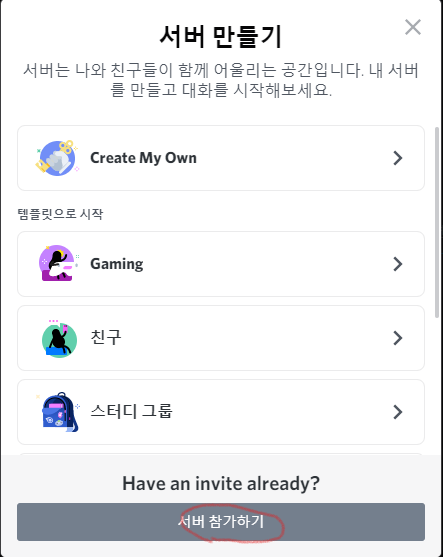
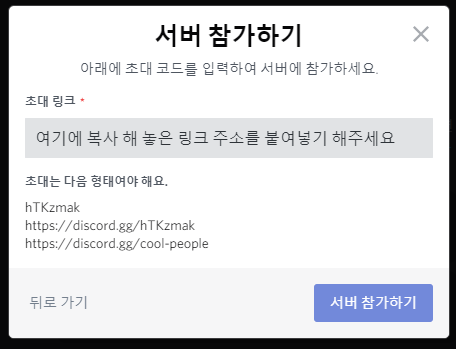
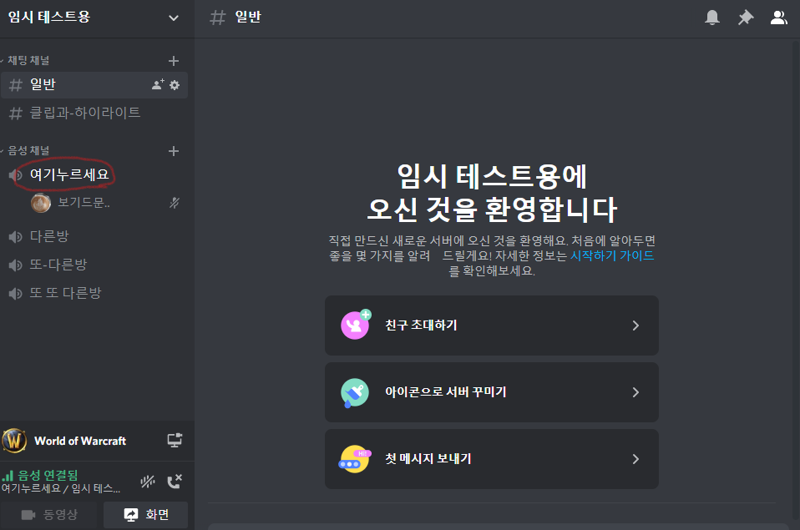
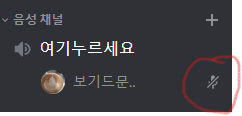
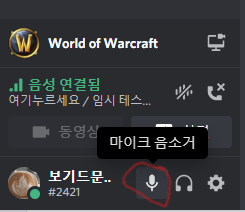
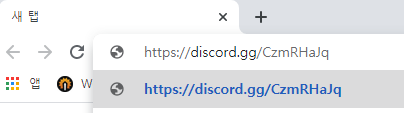
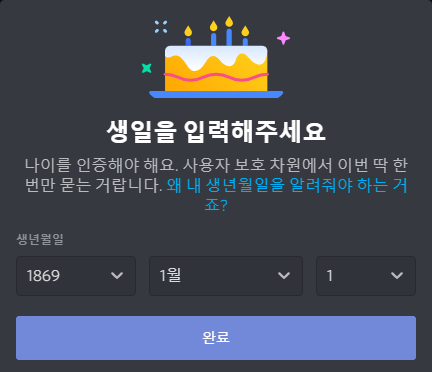
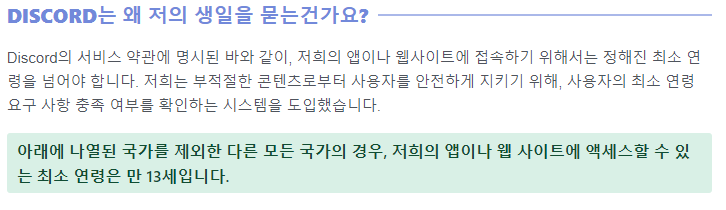
 кё°мӮ¬мҡ”м •
кё°мӮ¬мҡ”м •
